Photoshop多边形套索工具更换背景图片教程
软件云 人气:1如何用多边形套索工具更换背景图像呢,我相信还有一部分人不知道。那究竟怎么做呢,下面小编就来与大家分享一下如何用多边形套索工具更换背景图像的方法及简单的步骤,希望可以帮助到您。

方法/步骤
首先打开我们已下载好的photoshop软件,点击标题栏左上角的文件,弹出的对话框中点击打开,或者快捷键【ctrl+o】打开我们需要操作的素材。(如下图)
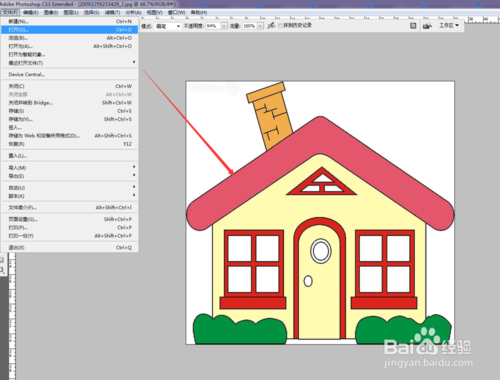
点击工具箱中的”多边形套索工具“,然后利用鼠标沿着画面进行描画。然后按住”enter“确定。(如下图)
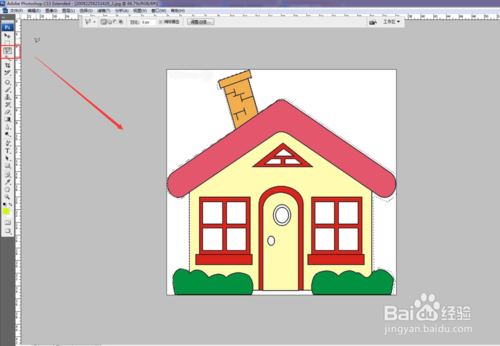
然后点击标题栏中的”编辑“,在弹出的窗口中点击”拷贝“或者快捷键【ctrl+c】进行拷贝。(如下图)
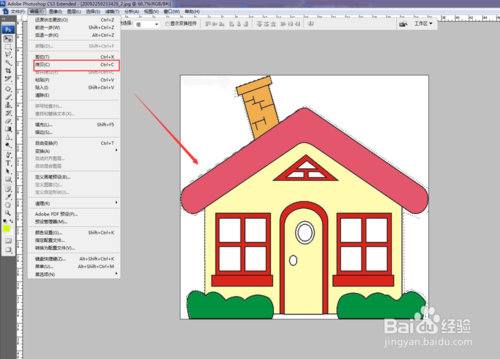
点击标题栏左上角的文件,弹出的对话框中点击打开,或者快捷键【ctrl+o】打开我们需要操作的素材。(如下图)
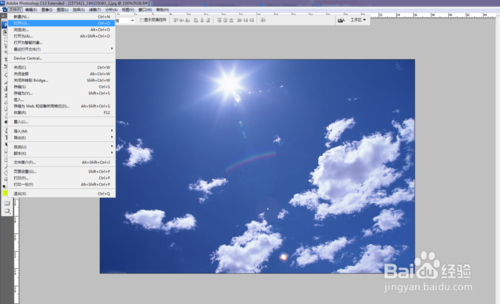
点击标题栏上的”编辑“,在弹出的窗口中点击”粘贴“。这个时候我们就把背景图像粘贴到纹理图像上了。(如下图)
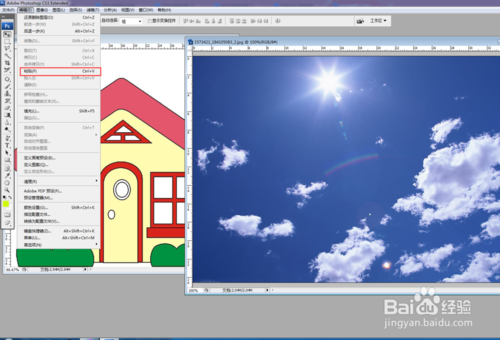
然后点击标题栏上的”编辑“,在弹出的窗口中点击”自由变换“。调整背景图像大小。(如下图)

以上就是PS多边形套索工具更换背景图片教程,希望能对大家有所帮助!
加载全部内容